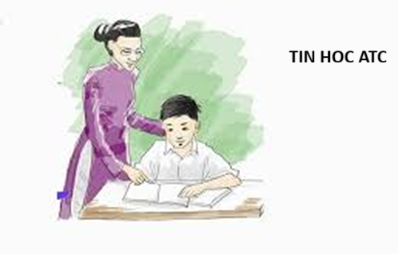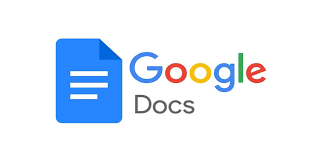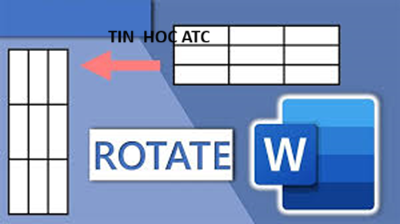Học tin học cấp tốc tại thanh hóa
Google Drive có 3 tính năng mới bạn đã biết chưa? Nếu chưa mời bạn tham khảo bài viết dưới đây nhé!
-
Xem vị trí tệp
Trước đây, khi cần xem thông tin về vị trí của một tệp trên drive, người dùng cần nhấp chuột phải vào tệp và chọn Show file location. Tuy nhiên, Google hiện đã đơn giản bớt quá trình đó. Để xem vị trí của một tệp trên Drive, người dùng hiện chỉ cần
- Nhấp vào menu bên trái cửa sổ Drive (gồm Recent, Starred, Trash)
- Xem thông tin về vị trí của tệp tại cột Location
- Từ cột Location, người dùng cũng có thể nhấp vào tên vị trí để điều hướng ngay đến thư mục đó
-
Tìm nội dung của Google Meet
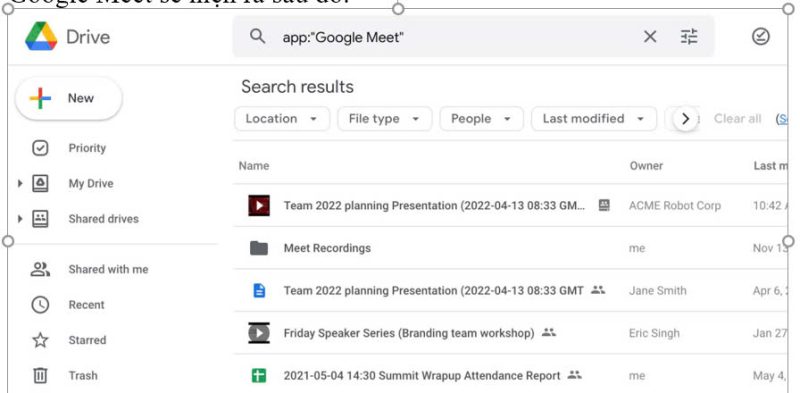
Nếu sử dụng Google Meet cho các cuộc họp, người dùng hiện đã có thể truy cập Google Drive để tìm kiếm các tệp liên quan đến cuộc họp bằng cách cần nhập app:“Google Meet” và nhấn Enter, tất cả các kết quả liên quan đến Google Meet sẽ hiện ra sau đó.
-
Cắt, sao chép và dán tệp bằng phím tắt
Bộ phím tắt quen thuộc trên Windows và MacOS hiện cũng đã được Google bổ sung lên Drive. Tuy nhiên, cần lưu ý rằng tính năng này chỉ được áp dụng cho tệp chứ không áp dụng cho thư mục. Để thực hiện hãy
Bước 1:
Chọn tệp cần cắt hoặc sao chép
- Trên Windows, nhấn Ctrl + Xđể cắt hoặc Ctrl + C để sao chép
- Trên Mac, nhấnCommand + X để cắt hoặc Command + C để sao chép

Bước 2:
Di chuyển đến nơi mình muốn dán tệp và nhấn Ctrl + V trên Windows hoặc Command + V trên Mac để dán tệp. Khi tệp được dán thành công, Drive sẽ hiển thị thông báo cho biết người dùng vừa dán một tệp lên vị trí mới.
Trên đây là bài viết về 3 tính năng mới trên Google Drive, tin học ATC chúc các bạn áp dụng hiệu quả nhé!

TRUNG TÂM ĐÀO TẠO KẾ TOÁN THỰC TẾ – TIN HỌC VĂN PHÒNG ATC
DỊCH VỤ KẾ TOÁN THUẾ ATC – THÀNH LẬP DOANH NGHIỆP ATC
Địa chỉ:
Số 01A45 Đại lộ Lê Lợi – Đông Hương – TP Thanh Hóa
( Mặt đường Đại lộ Lê Lợi, cách bưu điện tỉnh 1km về hướng Đông, hướng đi Big C)
Tel: 0948 815 368 – 0961 815 368

Nơi đào tạo tin học văn phòng thực hành tại Thanh Hóa
Nơi đào tạo tin học văn phòng thực hành ở Thanh Hóa